
Table des matières:
- Auteur John Day [email protected].
- Public 2024-01-30 09:09.
- Dernière modifié 2025-01-23 14:46.
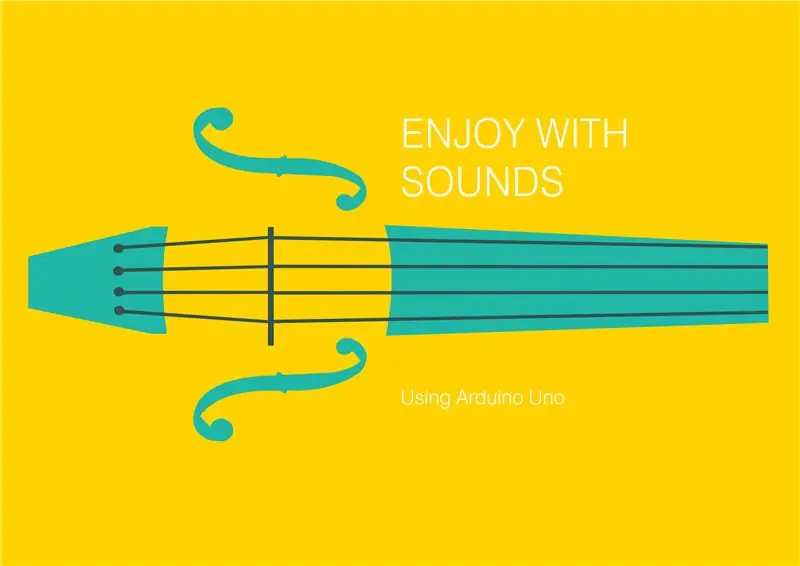
introduction
Le but de ce projet est de créer un nouveau produit qui résout une sorte de problème en utilisant une carte arduino pour créer un prototype rapide.
Étape 1: Définition du problème
De nos jours, les enfants ne semblent plus s'intéresser à la musique et aux instruments. L'une des raisons pour lesquelles nous pensons que cela se produit est que, avec toute la technologie dont ils sont entourés, ils ne développent pas cet intérêt pour la façon dont la musique est faite. À partir de cette idée, nous avons pensé, pourquoi n'utilisons-nous pas la technologie pour résoudre ce problème ? Et c'est ainsi que nous avons créé notre produit ! Sur la base du classique Simon Says, nous allons créer un jeu qui aidera les enfants à apprendre les différents types d'instruments de musique utilisés dans différents styles de musique.
Étape 2: Solution proposée
Nous allons coder la carte arduino pour pouvoir contrôler les informations données par 5 boutons différents afin que, dans un premier temps, une led s'allume en même temps que le son de et l'instrument sonne. Ensuite, l'enfant devra appuyer sur le même bouton. C'est la même fonction que Simon Says utilise mais en utilisant le son de différents types d'instruments de musique. De cette façon, l'enfant reliera le son de l'instrument avec l'image de l'instrument.
Étape 3: pièces: éléments pour faire un jeu

Carte Arduino Uno: 1 unité
Cavaliers: 1 unité de modèle d'emballage
Carte Proto: 1 unité
Résistance: 5 unités
Led: Bouton: 5 unités
Haut-parleur: 1 unité
Batterie: 1 unité
Carte SD: 1 unité
Batterie 9Volts: 1 unité
Dessins de cas: 1 unité
Étape 4: Formatage du circuit
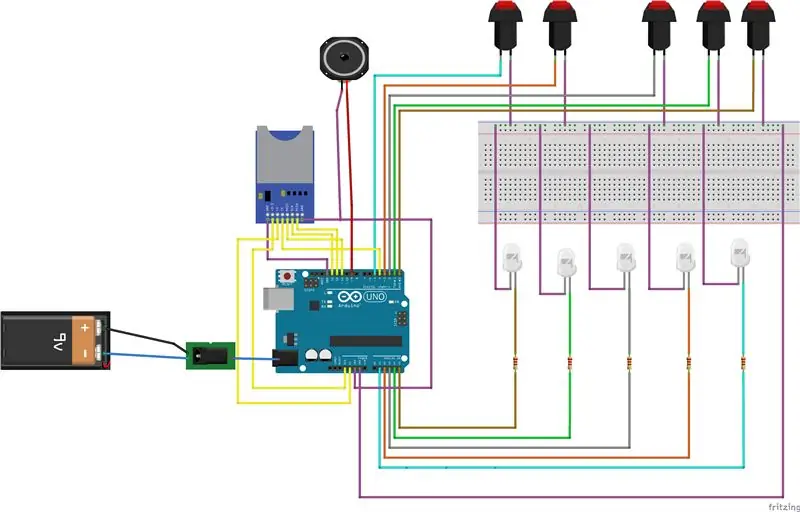


Étape 5: CODE
Je poste le fichier du jeu "PlayMemmory". Nous nous sommes inspirés d'un dossier du jeu Simon mais avec 5 boutons, au lieu de 4. Pour travailler avec des fichiers pour jouer de la musique il faut utiliser la librairie "TMRpcm-master". Par conséquent, ce que vous avez à faire est d'ouvrir la bibliothèque ardunio et de joindre le dossier que je vais mettre ci-dessous.
INSPIRATION
Le code du jeu est simple et commenté. Mais je me suis inspiré de deux dossiers pour créer le jeu.
En revanche, le dossier "DFPlayer-Mini-mp3-master" se charge de vérifier si la lecture des fichiers WAV fonctionne. Pour accéder au fichier il faut aller: C:\DFPlayer-Mini-mp3-master\DFPlayer_Mini_Mp3\exemples\DFPlayer_sample
D'une part vous contrôlez les boutons avec les leds, les boutons et leur fichier au format WAV. Pour localiser le fichier il faut aller: C:\Bouton-master\Bouton-master\exemples\SimpleOnOff
Je partage les dossiers avec votre code afin que vous ajoutiez plus de boutons et plus de sons.
Étape 6: Prototyper
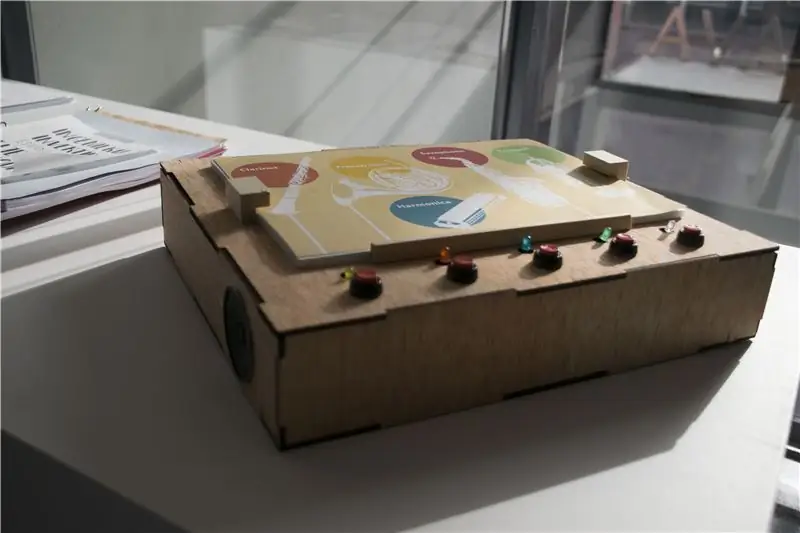


AFFICHE ET ÉTUI
Pour réaliser la maquette du boîtier nous avons utilisé la découpe laser. Nous accrocherons le fichier "template.dxf" afin que vous puissiez le découper dans une machine laser si vous en avez. Nous devons dire que nous publierons un exemple "viento" et "cuerda" des fichiers musicaux au format wav et son affiche respective.
FORMAT AUDIO
Pour convertir des fichiers mp3 en WAV, je vous montre le programme "ffmpeg" avec le format qu'arduino peut lire.
- 8 bits
- 8000 Hz
- Format audio (mono). Parce que nous utilisons un haut-parleur.
Il est important que vous convertissiez le fichier mp3 en wav dans le même dossier "bin". Il doit y avoir des fichiers dans le même dossier bin à convertir. Il doit aller dans "ffmpeg-20171109-723b6ba-win64-static" pour:
C:\ffmpeg-20171109-723b6ba-win64-static\bin
Conseillé:
Profitez de votre été frais avec un ventilateur M5StickC ESP32 - Vitesse réglable : 8 étapes

Profitez de votre été frais avec un ventilateur M5StickC ESP32 - Vitesse réglable : dans ce projet, nous apprendrons à contrôler la vitesse d'un VENTILATEUR à l'aide d'une carte M5StickC ESP32 et d'un module de ventilateur L9110
E-dés - Arduino Die/dés 1 à 6 dés + D4, D5, D8, D10, D12, D20, D24 et D30 : 6 étapes (avec photos)

E-dice - Arduino Die/dice 1 à 6 Dice + D4, D5, D8, D10, D12, D20, D24 et D30 : Il s'agit d'un projet arduino simple pour faire un dé électronique. Il est possible de choisir entre 1 à 6 dés ou 1 sur 8 dés spéciaux. Le choix se fait par simple rotation d'un encodeur rotatif. Voici les caractéristiques : 1 dé : montrant les gros points 2 à 6 dés : montrant les points
Bricolage d'une sirène de raid aérien avec des résistances, des condensateurs et des transistors : 6 étapes (avec photos)

Bricolage d'une sirène Air Raid avec des résistances, des condensateurs et des transistors: Ce projet de bricolage Air Raid Siren abordable convient à la recherche d'un circuit d'auto-oscillation composé uniquement de résistances, de condensateurs et de transistors qui peuvent enrichir vos connaissances. Et il convient à l'éducation à la défense nationale pour les enfants, en
Comment démonter un ordinateur avec des étapes et des images faciles : 13 étapes (avec des images)

Comment démonter un ordinateur avec des étapes et des images faciles : Il s'agit d'instructions sur la façon de démonter un PC. La plupart des composants de base sont modulaires et facilement démontables. Cependant, il est important que vous soyez organisé à ce sujet. Cela vous aidera à éviter de perdre des pièces, et aussi à faire le remontage ea
Arduino Bascis - Jouer des sons et des tonalités : 5 étapes

Arduino Bascis - Jouer des sons et des tonalités : je voulais jouer des effets sonores et je me suis rendu compte que c'était l'un des domaines négligés en ce qui concerne les didacticiels. Même sur Youtube, il manque de bons tutos sur les Arduinos et les sons, donc, étant le mec sympa, j'ai décidé de partager mes connaissances
